怎么在Word中插入SmartArt Word图形添加教程
时间:2025-06-23 作者:游乐小编
在word中插入smartart图形的关键在于选择合适的类型并进行适当调整。1. 打开word文档并定位插入点;2. 点击“插入”选项卡中的“smartart”按钮;3. 在弹出的对话框中根据信息类型选择合适的图形,如流程图、组织结构图等;4. 插入后通过文本窗格或直接输入编辑内容;5. 使用“设计”和“格式”选项卡调整颜色、样式、布局等外观设置;6. 拖动调整手柄改变图形大小和位置;7. 选择图形类型时应优先考虑信息表达需求而非美观;8. 若文本过多,可精简内容、调整格式或拆分图形以提升可读性;9. 自定义颜色和样式时应保持协调简洁,避免过于复杂。
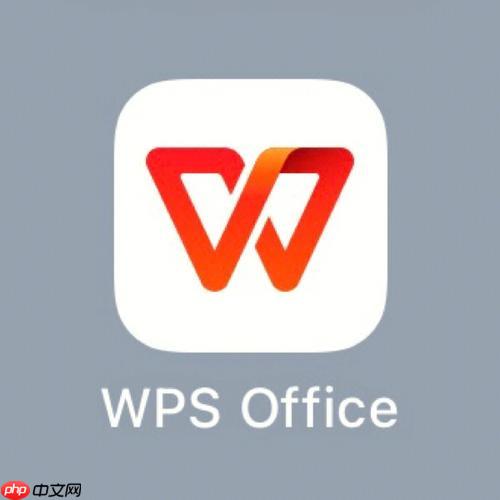
在Word里插入SmartArt图形,其实就是为了更清晰、更直观地呈现信息,让你的文档看起来更专业。与其用一大段文字,不如用SmartArt图形来概括,效果绝对不一样。

插入SmartArt图形其实很简单,但选择合适的图形类型,并根据你的数据进行调整,才是关键。下面就来详细说说怎么操作。

解决方案

打开Word文档: 首先,打开你想要插入SmartArt图形的Word文档。
定位插入点: 找到你希望插入SmartArt图形的位置,将光标放在那里。
插入SmartArt:
点击Word菜单栏上的“插入”选项卡。在“插图”组中,找到并点击“SmartArt”按钮。选择SmartArt图形:
在弹出的“选择SmartArt图形”对话框中,你可以看到各种不同的SmartArt图形类型,例如列表、流程、循环、层次结构、关系、矩阵、棱锥图等。根据你的数据和想要表达的信息,选择最合适的图形类型。例如,如果你要展示一个流程,可以选择“流程”类型的图形;如果你要展示组织结构,可以选择“层次结构”类型的图形。选中图形后,可以在右侧预览窗口中看到图形的样式和描述。添加和编辑文本:
选择好SmartArt图形后,点击“确定”按钮,图形就会插入到你的文档中。现在,你需要添加和编辑文本。你可以直接在图形的文本框中输入文本,也可以在“文本窗格”中输入文本。“文本窗格”通常位于SmartArt图形的左侧,如果没有显示,可以在“SmartArt工具”的“格式”选项卡中,点击“文本窗格”按钮来显示。在文本窗格中,每一行代表图形中的一个文本框。你可以通过添加、删除或移动文本行来调整图形的结构。格式化SmartArt图形:
选中SmartArt图形,Word会自动显示“SmartArt工具”选项卡,包括“设计”和“格式”两个选项卡。在“设计”选项卡中,你可以更改图形的布局、颜色方案和样式。在“格式”选项卡中,你可以更改图形的形状、填充颜色、边框颜色、文本样式等。通过调整这些格式选项,你可以使SmartArt图形更加符合你的文档风格和内容需求。调整大小和位置:
选中SmartArt图形,你可以看到图形周围有几个小圆圈(调整手柄)。拖动这些调整手柄,可以改变图形的大小。点击并拖动图形的内部,可以改变图形在文档中的位置。如何选择最适合我的数据的SmartArt图形类型?选择SmartArt图形类型,别光看哪个好看,关键是哪个能最有效地传达你的信息。比如,展示时间顺序,用流程图;展示对比关系,用并列关系图;展示层级结构,用组织结构图。如果实在拿不定主意,Word里每个类型都有示例,看看哪个最贴近你的需求。
SmartArt图形中的文本太多,如何让它看起来更简洁?SmartArt图形里的文字太多会显得拥挤,影响阅读体验。精简文字是关键,只保留核心信息。另外,可以考虑调整字体大小、行间距,或者将一个图形拆分成多个小图形。如果信息实在太多,或许SmartArt图形就不是最佳选择了。
如何自定义SmartArt图形的颜色和样式?SmartArt图形的默认颜色和样式可能不符合你的文档风格,所以自定义是必须的。在“SmartArt工具”的“设计”选项卡里,你可以选择不同的颜色方案和样式。如果这些预设的方案还不够,你还可以手动调整每个元素的填充颜色、边框颜色和文本样式。记住,颜色搭配要协调,样式要简洁明了,不要过于花哨。

- 椰羊cocogoat成就 工具
- 1.15 MB 时间:03.08
小编推荐:
相关攻略
更多 - 剪映怎么设置文字逐行显示 06.24
- 朋友圈更新看不到怎么回事 朋友圈更新显示头像点进去没有 06.24
- 微信消息已发送但对方未收到 消息丢失原因分析 06.24
- 抖音备份私信在哪里?有什么用? 06.24
- 视频号绿幕直播如何弹窗商品?有什么作用? 06.24
- Blue引擎免费登录器的制作方法解析 06.24
- 国行Sony Z5 Dual不解锁刷入安卓7.0教程 06.24
- 火绒安全软件怎么加固文档阅读器-火绒安全软件加固文档阅读器的方法 06.24
热门推荐
更多 热门文章
更多 -

- 坎公骑冠剑11
-
2021-10-31 23:18
手游攻略
-

- 原神卡肉是什么意思
-
2022-06-03 14:46
游戏资讯
-

- 原神
-
2022-05-21 18:36
手游攻略
-

- 《哈利波特:魔法觉醒》守护神测试方法攻略
-
2022-09-17 13:04
手游攻略
-

- 大话西游手游冰封幻境最强攻略 冰封幻境解析
-
2022-05-08 21:12
手游攻略



















